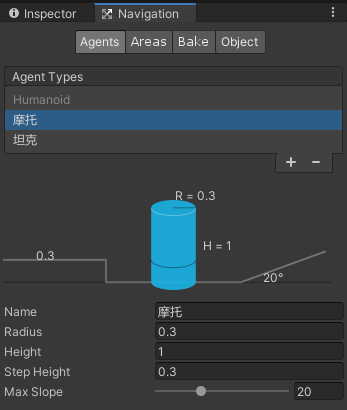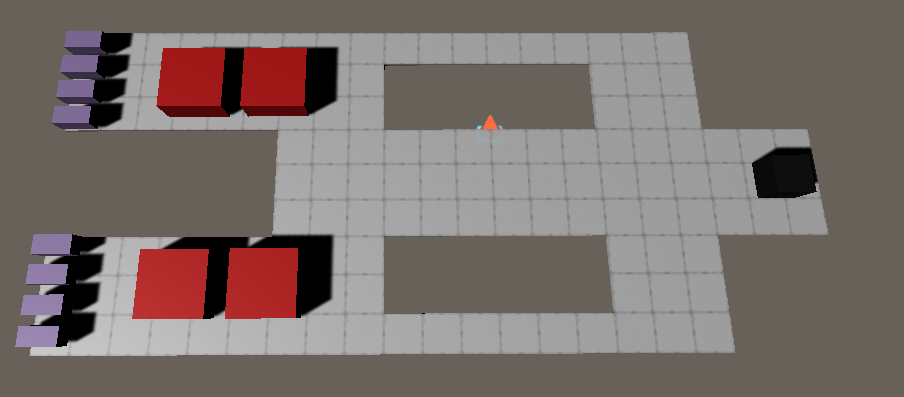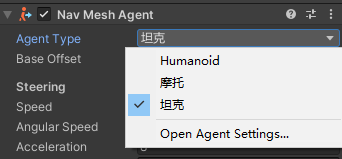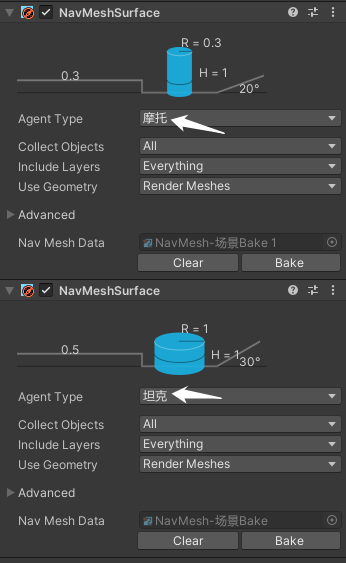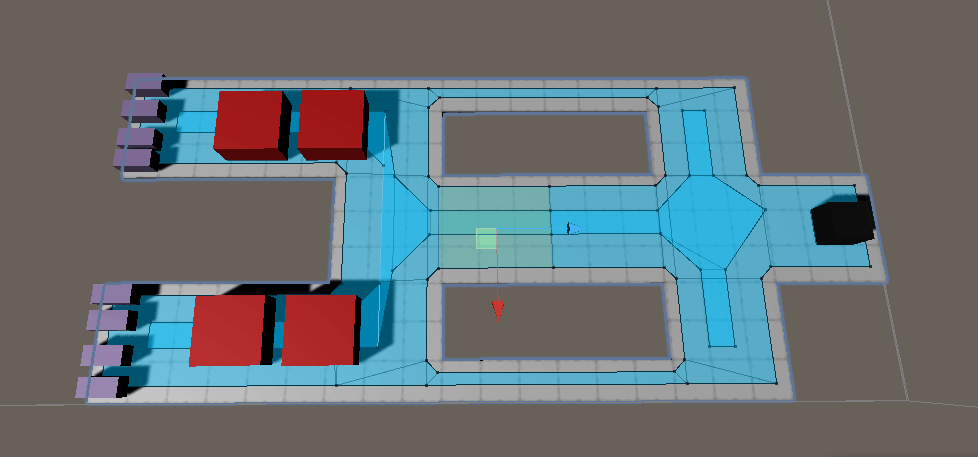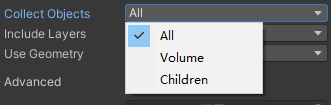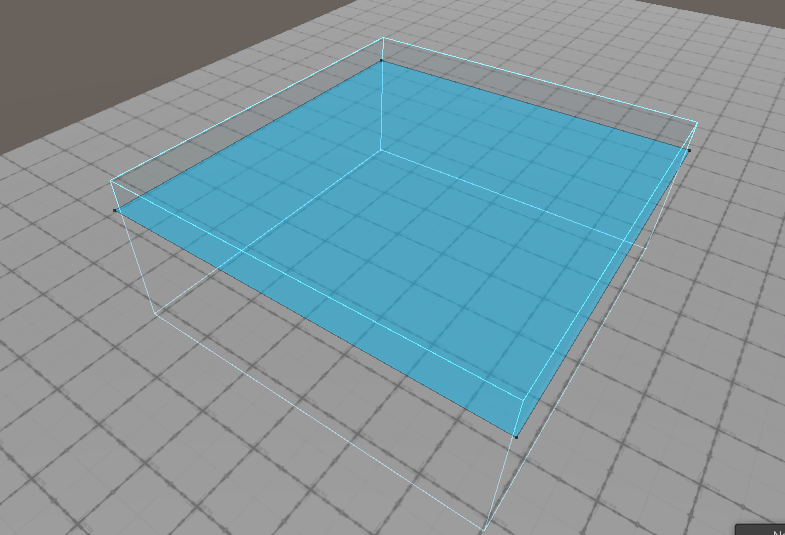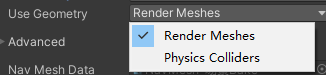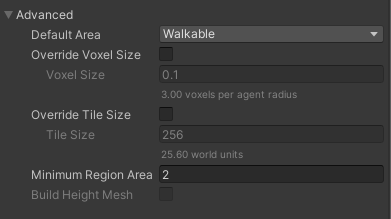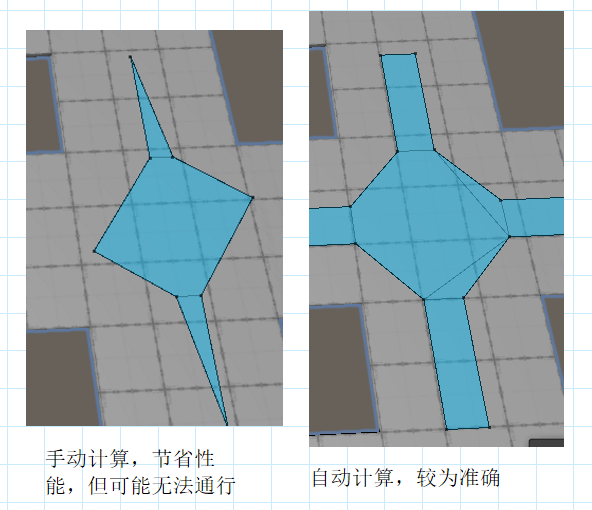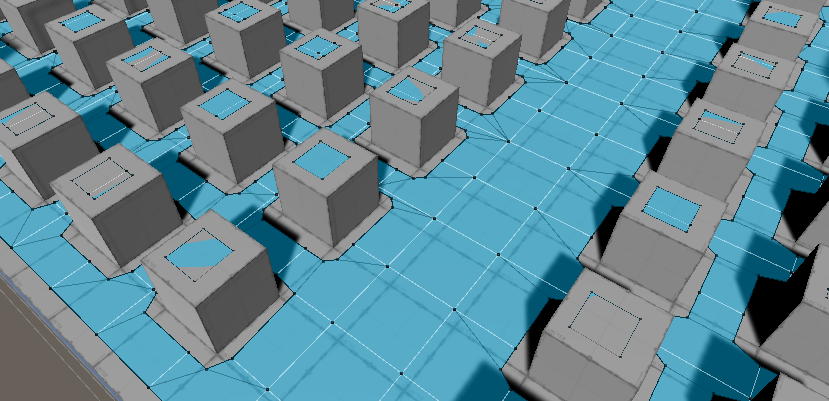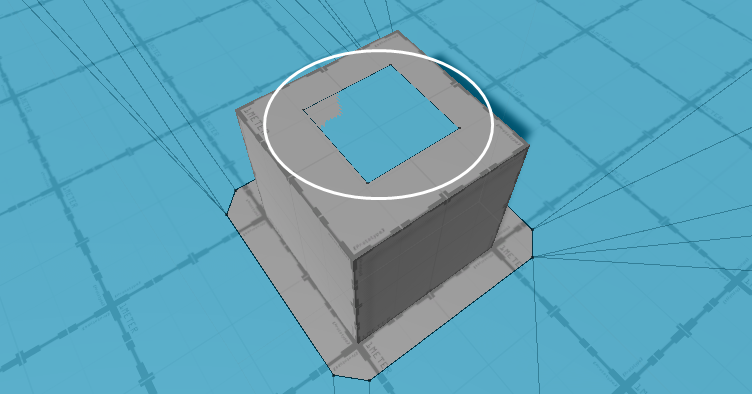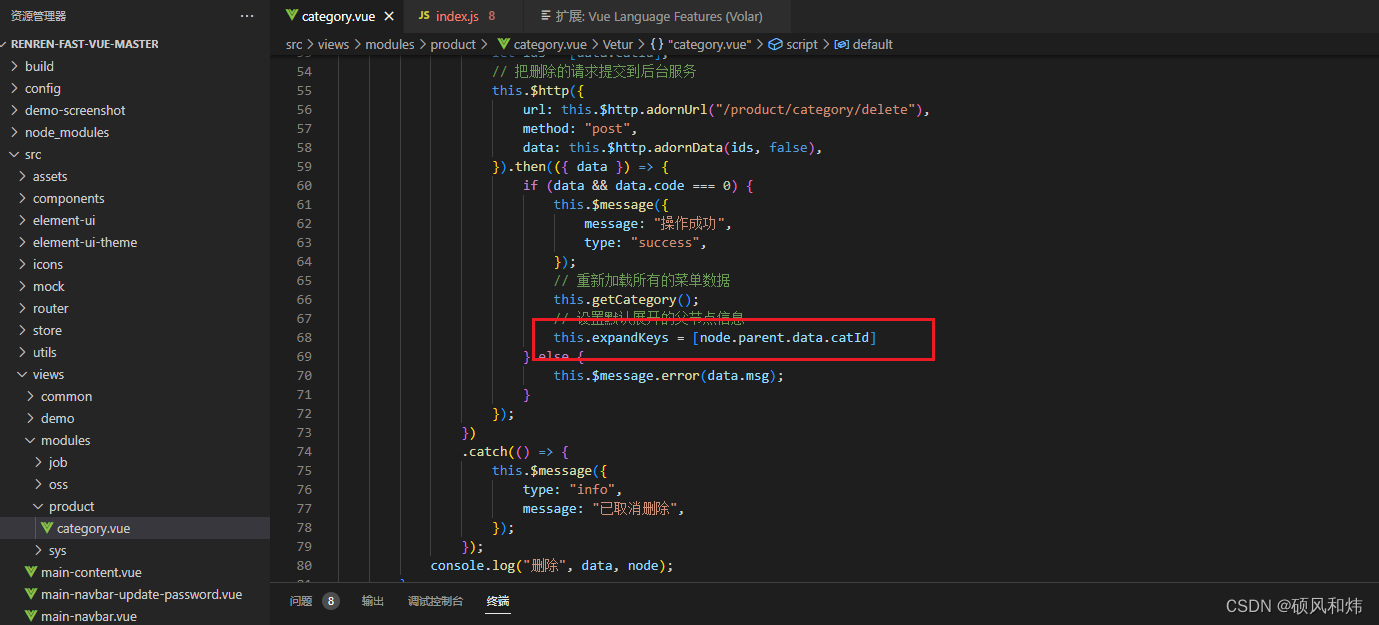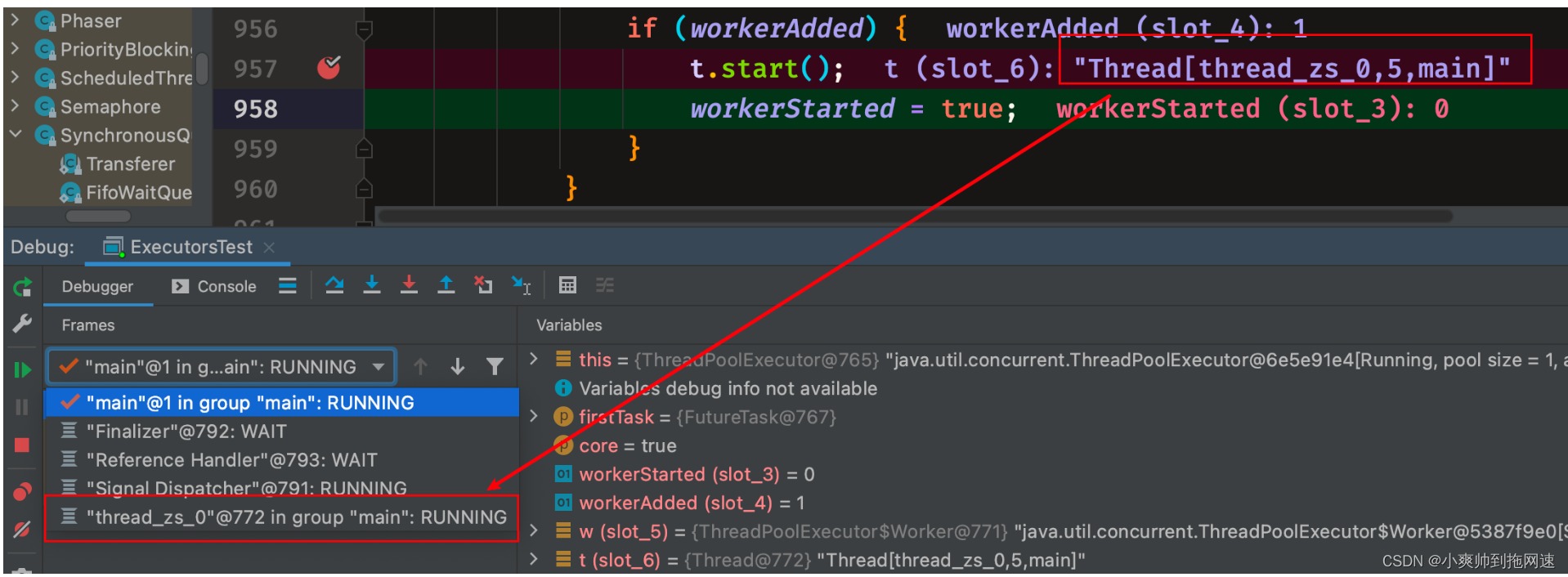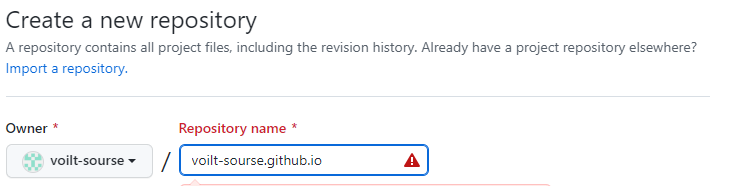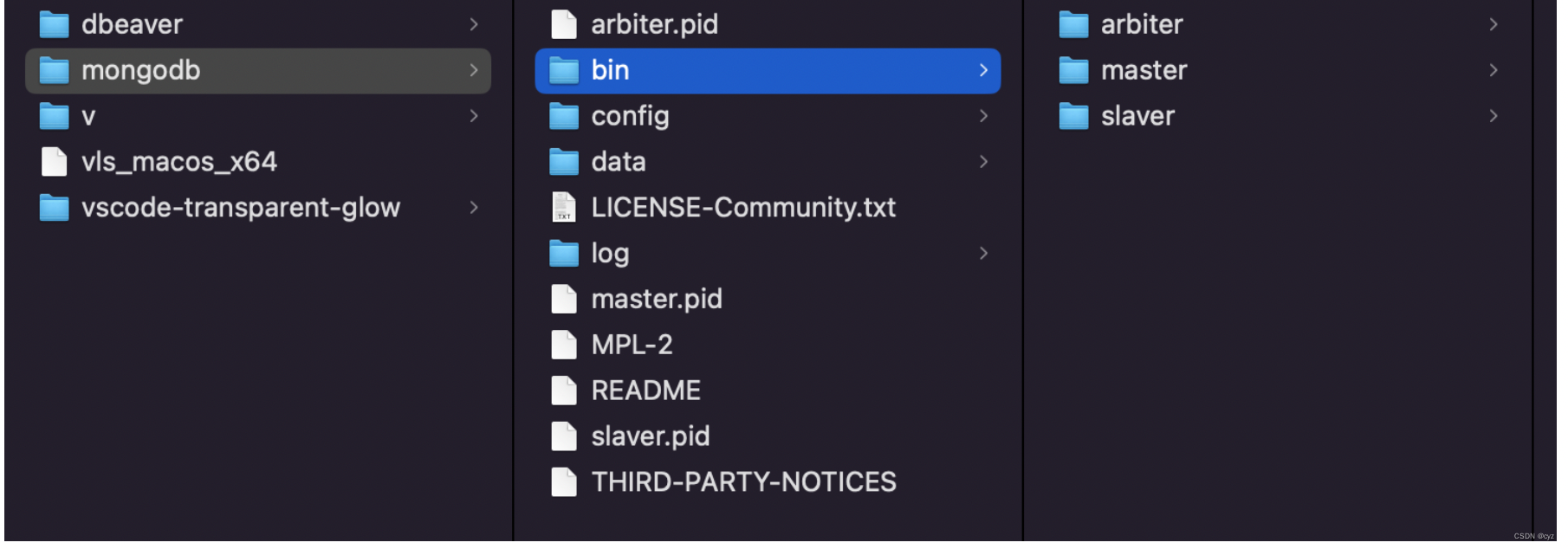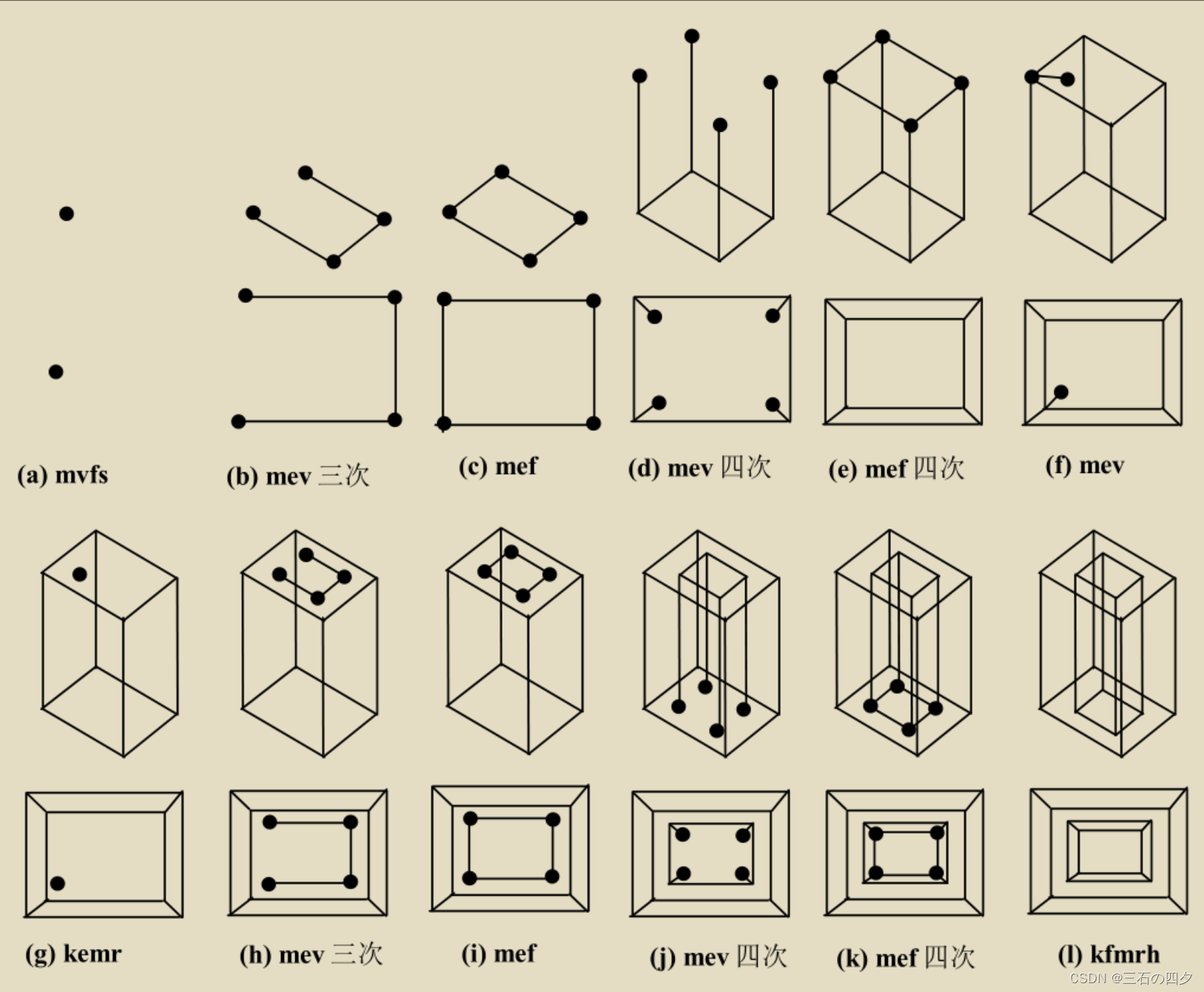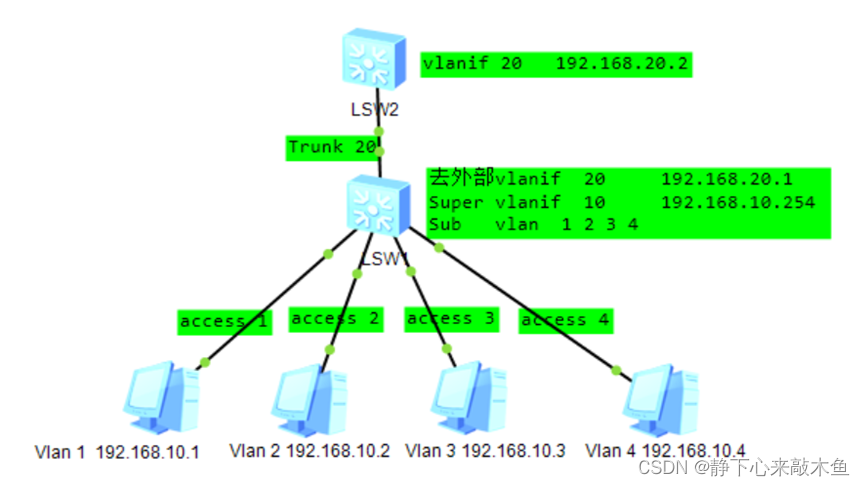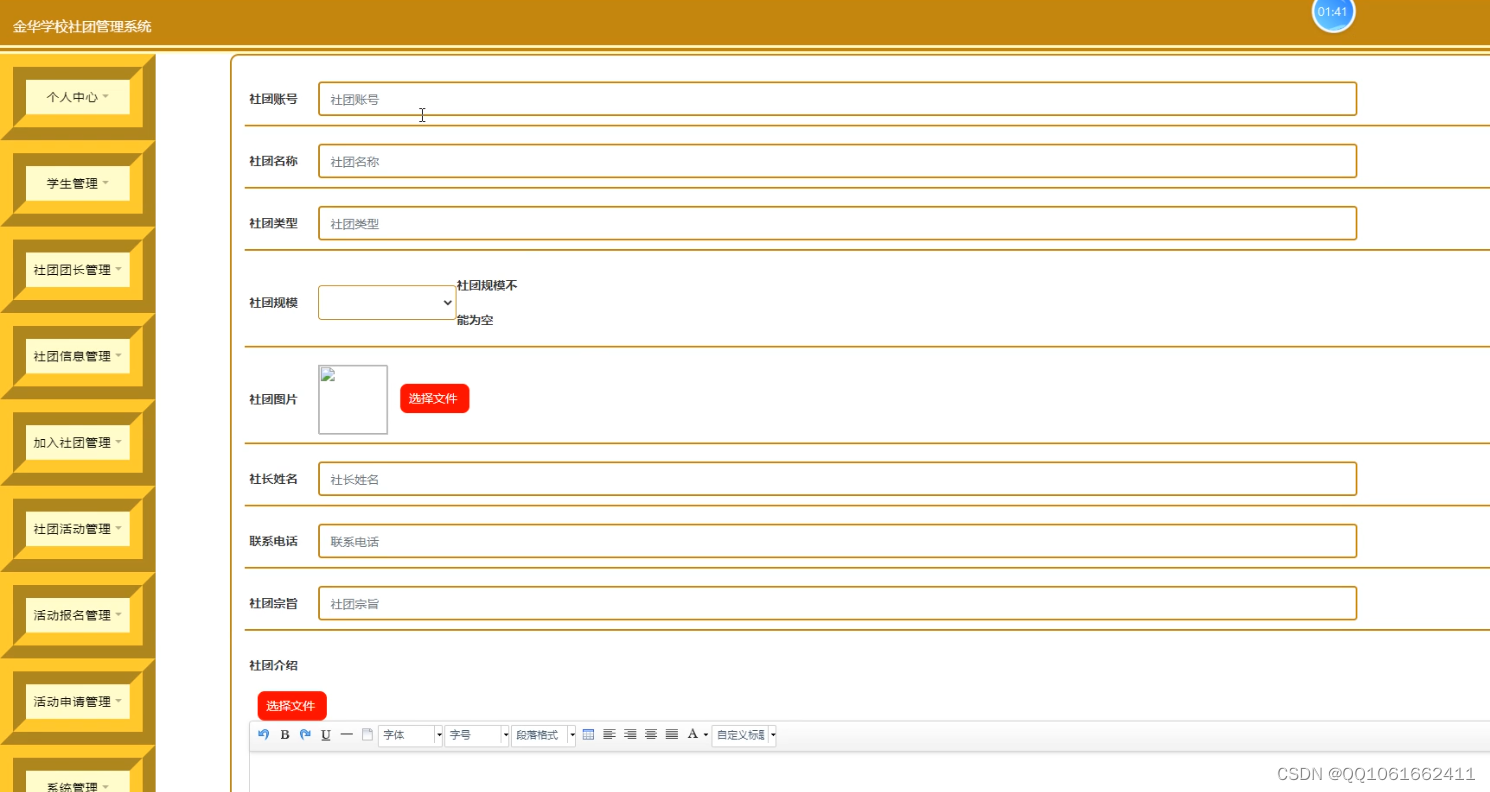前言
第一篇我们简要概述了新版NavMesh的一些新增功能,以及旧版的对比。本篇我们来讲一讲NavMeshSurface、NavMeshLink这两个组件的参数以及如何应用,接下来就进入正题吧。
本系列提要
Unity新版NavMesh专题博客共分成三篇来讲解: 【本篇为第二篇】
- 第一篇(点击直达):新版NavMesh安装使用与概述
- 第二篇(点击直达):详解NavMeshSurface、NavMeshLink组件的参数和应用
- 第三篇(点击直达):详解NavMeshModifier、NavMeshModifierVolume组件的参数和应用
目录
- 前言
- 本系列提要
- 一、NavMeshSurface组件
- 1.Agent Type | 根据Agent来烘焙特定网格数据
- 2.Collect Objects & Include Layers
- 3.Use Geometry
- 4.高级设置
- 5.注意点
- 二、NavMeshLink组件
- 参数
- 欧式距离 Euclidean Distance
- 演示
- 三、总结和参考资料
- 1.总结
- 2.参考资料
Unity版本[2019.4.10f1] 梦小天幼 & 禁止转载
视频讲解:
【详解Unity】导航系统(二) | Nav Mesh新特性 | NavMeshSurface & NavMeshLink
一、NavMeshSurface组件
该组件主要用于烘焙特定的导航网格代理类型的寻路区域
在旧版中,我们使用Navigaiton的Bake选项卡来烘焙网格,所有烘焙的网格数据都是根据Bake中参数的设置来烘焙的,所以烘焙的路径只能适用一种代理类型(如果你觉得有点抽象请往下看,下面会举例子)
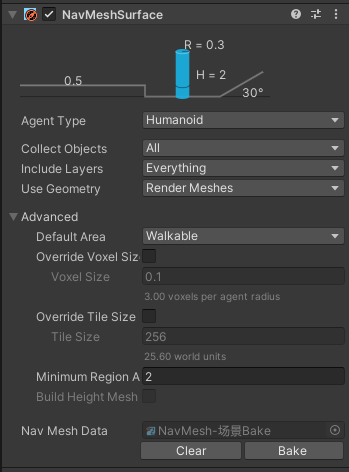
1.Agent Type | 根据Agent来烘焙特定网格数据
上面我们已经说过了,旧版烘焙的网格数据只能适用于一种代理类型,而新版则可以适用多种类型的代理,这个适用的方法就是多烘焙几个网格数据不就行了hhh
这里我们可以举一个恰当的例子,比如我要做RTS游戏,当我选中不同的兵种并指定目的地时,这些兵种就会开始寻找并前往指定点,如果游戏地图很复杂,各种山川河流,各种残垣断壁。我们可以通过设置不同区域的代价来促使AI做出合理的选择,但是我们无法让不同兵种做出不一样的选择,因为所有的兵种挂载的都是相同的代理。
现在呢,我们通过NavMeshSurface组件可以给每一种代理都烘焙一个网格数据,这样就可以让不同兵种做出不同的选择,比如高个子无法穿越桥洞,只能绕道,而矮个子可以,比如坦克无法行驶在小道上,而摩托车可以。
如果我们想要做到上述几点,那么我们需要这样做
1.通过Navigation的Agents来设置不同的代理类型
这里我设置了两种类型,摩托和坦克,摩托半径0.3,坦克半径1.5,其他数据随意
2.我们创建好测试场景,蓝色是摩托、红色是坦克
3.给每个测试方块设置代理组件,并修改它们的Agent Type类型,并且添加逻辑脚本指定目标
4.创建一个空物体,添加NavMeshSurface组件,要添加两个,一个用于烘焙摩托寻路网格、一个烘焙坦克寻路网格,如果有更多兵种,则需要为每一种网格代理类型烘焙不同的网格
5.大功告成,运行查看效果
2.Collect Objects & Include Layers
上面我们创建空物体并添加了NavMeshSurface组件,这时如果我们烘焙,则场景中所有物体都会受到该组件的影响,因为该组件默认选择全部烘焙
对于该设置我们有三种选项可选,全部烘焙、只烘焙子物体、按照范围烘焙
前两个都很好理解,最后一个看图
至于Include Layers参数则是通过层来确定烘焙,很简单,就不做解释了。
3.Use Geometry
Render Meshes(渲染网格) | Physics Colliders(物理碰撞体)
与使用渲染网格体选项相比,物理碰撞体可使AI更接近环境的物理边界(摘自官方文档,暂无其他解释,以后看懂了回来补上)
4.高级设置
| 参数 | 作用 |
|---|---|
| Default Area | 设置默认区域 |
| Override Voxel Size | 控制Unity处理NavMesh烘焙的准确度,不勾选则会自动计算,Unity会在烘焙速度与准确性之间做一个均衡,若你想要控制更偏向烘焙速度或准确性,则可以勾选此项,并手动计算出合适的值,但可能会导致烘焙不准确,代理无法通行,请自行判断。(例图1) |
| Override Tile Size | 控制烘焙Tile的大小,默认256体素,Tile越小,导航网格体被分割的碎片就越多,这有时会导致非最佳路径,但这样可能保持较低内存使用量(例图2) |
| Minimum Region Area | 允许剔除与较大导航网格体断开连接的小区域,烘焙时不会保留曲面尺寸小于该指定值的网格区域(例图3) |
例图
例图1
例图2
例图3
5.注意点
1.当使用NavMeshSurface组件烘焙好对应代理的网格数据后,无需使用原本的Navigation的Bake进行烘焙
2.使用NavMeshSurface组件烘焙时,物体无需设置Navigation Static,旧版是必须的
3.需要注意当你使用一种新的Agent类型时,必须有对应的烘焙数据,否则会报错,旧版则是默认使用同一种Agent类型
二、NavMeshLink组件
该组件主要来链接不同导航网格的表面,默认情况下,AI会从入口边缘的最近位置穿越链接。对于旧版系统,则可以使用Off Mesh Link组件来生成外链接,或者通过Navigation的Object,勾选Generate OffMeshLinks来根据设置自动生成。
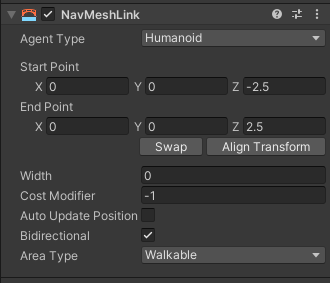
参数
| 参数 | 作用 |
|---|---|
| Agent Type | 可以使用链接的代理类型 |
| Start Point | 链接起点 |
| End Point | 链接终点 |
| Swap | 将起点和终点的位置互换 |
| Align Transform | 如果点击此按钮,则轴朝向始终同终点对齐 |
| Width* | 该链接的显示宽度 |
| Cost Modifier | 当该值非负时,使用该链接的成本等价于该值乘以NavMeshLink端点之间的欧式距离(Euclidean Distance) |
| Auto Update Position* | 如果启用此属性,当端点动态移动时(运行时移动端点位置),链接将重新连接到导航网格。如果禁用,即使移动了端点,链接也将保持在其起始位置。 |
| Bidirectional | 如果启用此属性,则可以双向遍历,否则,只能按照从Start到End的方向遍历链接 |
| Area Type | 该链接的区域类型(会影响AI使用该链接的成本判断) |
欧式距离 Euclidean Distance
上表中,当Cost Modifier值是非负数时,成本计算需要两端点之间的欧式距离乘以这个值才能得出实际成本。下面是欧式距离的相关介绍。(实际使用大可不必认真计算,有个大概值即可)
欧氏距离定义:欧氏距离是一个通常采用的距离定义,它是在n维空间中两个点之间的真实距离。
在二维和三维空间中的欧式距离的就是两点之间的距离。
公式:

演示
AI之所以会选择边缘处,是因为我设置了Cost Modifier是一个个递增的,AI选择了成本最低的路径
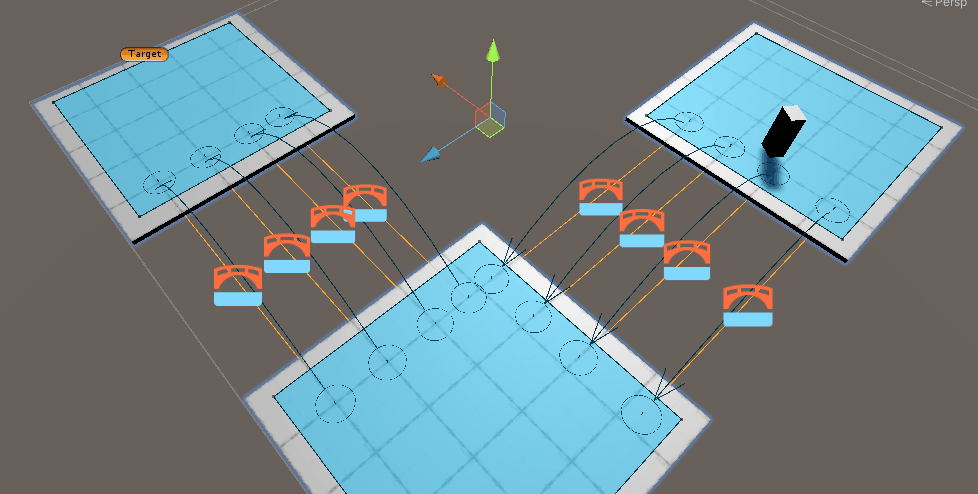
三、总结和参考资料
1.总结
无总结
2.参考资料
[1].Unity官方.NavMesh Surface组件文档
[2].Unity官方.NavMesh Link组件文档
[3].电光闪烁.机器学习:欧氏距离(Euclidean Distance)
[4].百度百科.体素-(Volume Pixel)